Міць Excel як програмного засобу реалізується через широкий набір вбудованих функцій, призначених для виконання самих різних обчислювальних і логічних процедур. Програма MS Excel дозволяє поміщати формули різного типу на листи її книг і реалізовувати обчислення різного ступеня складності. Три речі роблять Excel не тільки зручним інструментом, але і потужною системою розрахунків і моделювання різних процесів. Зокрема, в Excel реалізовані:
· Можливість вставки в таблиці складних формул і функцій.
· Гнучка система посилань;
· Можливість організації сценаріїв і ітерацій.
Вставка формул в таблицю
Найпростіший спосіб вставити в осередок Excel формулу - набрати її в рядку формул. Якщо формула набрана і інтерпретована правильно, її значення обчислюється. У рядку формул тоді виводиться текст формули, а в осередку - обчислене значення.
Оператори. При наборі формули важливо знати, що формула обов'язково повинна починатися зі знака рівності (=). Якщо ви не введете цей символ, то вся інша послідовність символів буде сприйнята Excel як текст і, відповідно, відображена в осередку. У формулах Excel застосовується обмежений і нечисленний набір операторів, які можна об'єднати в чотири основні групи: арифметичні оператори; оператори порівняння; текстовий оператор; оператори посилань.
Арифметичні оператори. Оператор складання (+) складає операнди, між якими він знаходиться; Оператор віднімання (-) віднімає другий операнд з першого; Оператор множення (*) перемножує операнди, між якими знаходиться; Оператор ділення (/) ділить перший операнд на другий; Оператор відсотка (%) ділить операнд на 100; Оператор зведення в ступінь (^) зводить операнд в ступінь; Серед операторів немає знака добування кореня, але потрібно пам'ятати, що витягувати коріння будь-якого ступеня можна шляхом зведення в ступінь.
Оператори порівняння дозволяють виконати порівняння двох операндів, результатом якого є логічне значення ІСТИНА або БРЕХНЯ.
Якщо при порівнянні за допомогою оператора = (дорівнює) порівнювані значення рівні, то результатом є ІСТИНА, інакше - БРЕХНЯ. Якщо при порівнянні за допомогою оператора <(меньше) левый операнд меньше правого, то результатом является ИСТИНА, иначе — ЛОЖЬ. Это относится и к сравнениям с помощью оператора <= (меньше или равно), с помощью оператора <> (не дорівнює).
Текстовий оператор в Excel за все один - це (Амперсанд). Він служить для об'єднання (конкатенації) кількох текстових значень в одне
Оператори посилань. Всі перераховані оператори дозволяють вставляти в таблицю найпростіші формули, що виробляють обчислення над константами або постійними текстовими значеннями. Однак на рівні операцій з текстовими і числовими константами Excel поступається за своїми можливостями калькулятору. Справжня обчислювальна потужність Excel розкривається тоді, коли починають застосовувати в формулах посилання.
Операторів посилань в Excel два - це оператор діапазону (:) і оператор об'єднання (;).
Посилання в Excel можна встановити не тільки на осередок, а й на діапазон комірок і на кілька діапазонів осередків одночасно. Для цього використовуються спеціальні оператори - діапазону (:) і об'єднання (;).
Імена. Зручною виявляється здатність Excel розрізняти окремі осередки і групи осередків по іменах. Для того щоб скористатися ім'ям, його потрібно поставити. Робиться це так:
· У таблиці виділіть осередок (або діапазон комірок, або декілька.
У функціях укладена сила і простота обчислень в Excel. Вставка функцій в лист Excel проводиться вибором в списку Функції. який з'являється після введення знака рівності (=) в рядку імен (рис. 1).
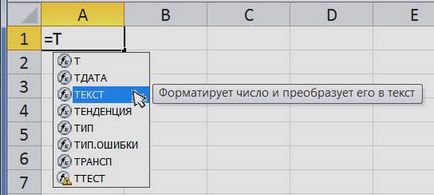
Малюнок 1. Спливаючий список функцій.
Всі функції, незважаючи на їх різноманітність, мають однаковий стандартний формат: ім'я функції і знаходиться в круглих дужках перелік аргументів, між якими ставлять крапку з комою. Наприклад: = ОКРУГЛ (A2: A6; 0).
Функцію можна ввести звичайним шляхом, як і будь-який вміст комірки - з клавіатури. Регістр при введенні функції не враховується. Excel автоматично запише ім'я функції прописними буквами. Для вставки функції Excel надає в розпорядження користувача Майстра функцій. дозволяє вводити їх в напівавтоматичному режимі і практично без помилок.
Викликати Майстра функцій можна одним з наступних способів: вибравши команду Формули кнопкою Вставка функції. Майстер функцій послідовно виводить два діалогових вікна. У першому вибирається функція (рис. 2), а в другому задаються аргументи (рис. 3).

Малюнок 2. Перше вікно Майстра функцій.
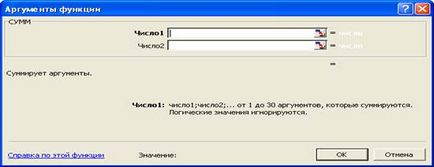
Малюнок 3. Друге вікно Майстра функцій
За допомогою Майстра функції можна також вкласти функції одна в іншу, тобто використовувати в якості аргументу цієї функції іншу функцію. Для цього активізуйте поле аргументу, в якості якого буде використано значення функції, натисніть кнопку зі стрілкою вниз поруч з полем імені функції зліва в рядку формул і виберіть в списку елемент Інші функції. Відкриється перше вікно Майстра функції. в якому можна вибрати вкладену функцію. Програма дозволяє створити до семи рівнів вкладення.
В Excel редагування формул проводиться так само, як і редагування будь-яких введених даних: виділити вічко, що містить редаговану формулу, натиснути клавішу F2. внести зміни.
Значення помилки. Якщо в комірці міститься формула, результат якої програма не може правильно визначити, то в комірці буде відображено значення помилки (табл. 1.).
Таблиця 1. ЗНАЧЕННЯ ПОМИЛКИ В РОБОЧОМУ ЛИСТ